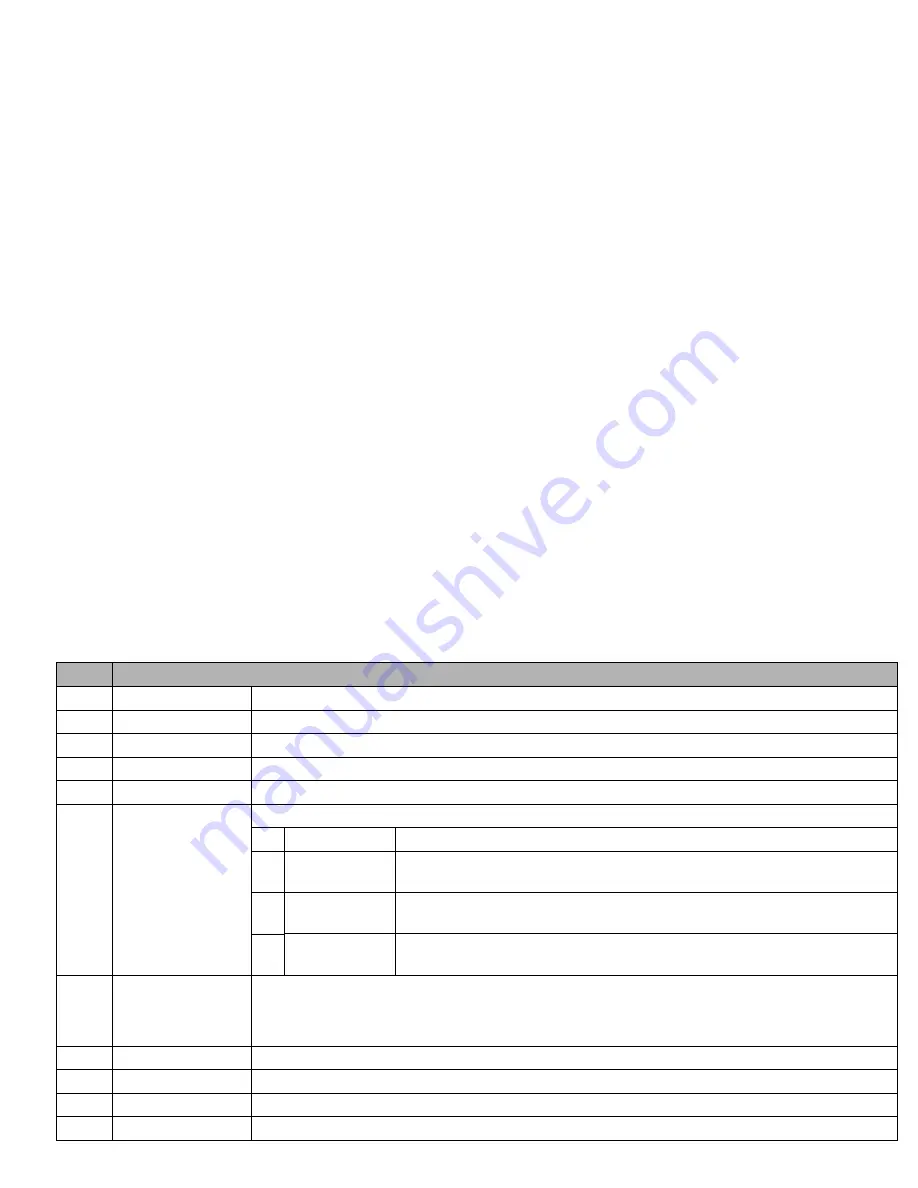
45
2
Je nach Zustand stehen nicht alle Optionen zur Auswahl und erscheinen dann grau.
☛
Wenn Sie die Bearbeitung der SMIL beendet haben, drücken Sie
CLR
, um zum Bildschirm “MMS verfassen” zurückzukehren.
☛
Sollte es nötig sein, die erstellte MMS zu bearbeiten, so drücken Sie
, um das Optionenmenü zum Bearbeiten aufzurufen. Drücken Sie die
entsprechende Taste für die gewünschte Option (siehe “Eine verfasste MMS ändern“)
Eine verfasste MMS ändern
☛
Verfassen Sie eine neue MMS (siehe “Verfassen einer neuen MMS“ auf Seite 44).
☛
Drücken Sie im Menü “MMS verfassen” auf
.
–
Seite hinzufügen
Fügt eine neue Folie nach der aktuell angezeigten Folie hinzu.
–
Seite einfügen
Fügt eine neue Folie unmittelbar vor der aktuell angezeigten Folie ein.
–
Seite löschen
Löscht die aktuell angezeigte Folie.
–
Textfarbe
Wählt die Textfarbe unter 16 verschiedenen Farben.
–
Hintergrundfarbe
Wählt die Hintergrundfarbe unter 16 verschiedenen Farben.
–
Bild anpassen
Wählt die Größe, in der das Bild/Video angezeigt wird.
1 Verborgen
Zeigt das Bild/Video in der tatsächlichen Größe.
2 Fill
Zeigt das Bild/Video in reduzierter Größe, so dass Höhe und Breite sich an den Bild-/
Videoanzeigebereich anpassen.
3 Meet
Die Bild-/Videogröße wird angepasst, so dass die längere Seite der Höhe oder Breite
der entsprechenden Seite des Anzeigebereichs entspricht.
4 Ausschnitt
Die Bild-/Videogröße wird angepasst, so dass die kürzere Seite der Höhe oder Breite
der entsprechenden Seite des Anzeigebereichs entspricht.
–
Optionen
Mit dieser Option können Sie festlegen, wie lange Folien wiedergegeben bzw. Text angezeigt wird, sowie die
Anfangs- und Endzeit für Text, Bilder oder Sound im Rahmen der Dia-Standzeit einstellen.
2
Für Videodateien können Sie keine Anfangs- und Endzeit eingeben.
–
Bildgröße ändern
Hier können Sie mit den Tasten
▲
und
▼
die Größe der Felder “Bild/Video/Text“ ändern.
–
Positionen wechseln
Hier können Sie die Plätze des Bild-/Videofeldes und des Textfeldes auf der Folie tauschen.
–
Vorherige Seite
Zeigt das vorherige Dia an.
–
Nächste Seite
Zeigt das nächste Dia an.
Nr.
Menüoptionen “Verfassen“
Summary of Contents for N400i
Page 1: ...N400i ...
Page 104: ...Teile und Funktionen ...
Page 112: ......
Page 210: ...Onderdelen en functies N400i ...
Page 218: ......
Page 313: ...Caractéristiques et fonctions ...
Page 321: ......
















































